So schließen Sie die Apps auf der Rückseite automatisch. Drücken Sie Android in Android
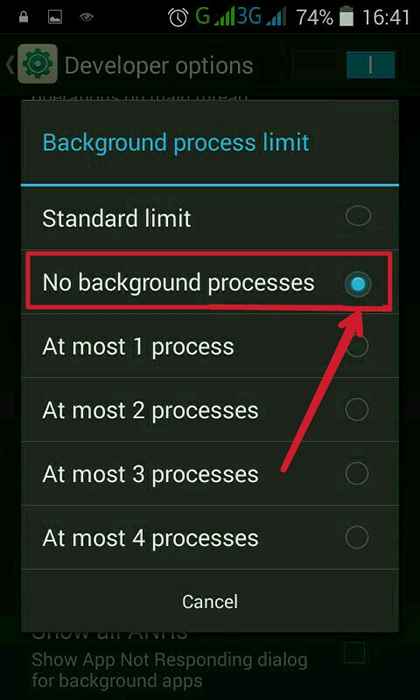
- 3672
- 897
- Lana Saumweber
So schließen Sie Apps automatisch, sobald Sie sie beenden, indem Sie die Taste in Ihrem Android -Gerät zurückdrücken:- Beschweren Sie sich immer, dass Ihr Smartphone nicht klug genug ist, um seinen Akku zu sparen? Oder finden Sie in den letzten Tagen einen Abbau in der Leistung Ihres Smartphones?? All dies könnte sehr gut an den Anwendungen liegen, die im Hintergrund Ihres Telefons ausgeführt werden. Diese Anwendungen könnten darin bestehen, die Akkulaufzeit Ihres Telefons zu verbessern und ihre Leistung zu verschlechtern. Aber es gibt definitiv einen Ausweg. Sie können sich dafür entscheiden, jede Aktivität zu zerstören, sobald Sie aus ihnen ausgehen. Tauchen Sie in den Artikel ein, um alles über diesen einfachen Trick zu erfahren.
SCHRITT 1
- Lange drücken. Alle diese Anwendungen werden im Hintergrund ausgeführt, wobei die Batterie und den CPU -Speicherplatz verbraucht werden. Befolgen Sie die unten angegebenen Schritte, um Aktivitäten zu zerstören, sobald Sie von ihnen ausgehen.Notiz: Basierend auf der Benutzeroberfläche Ihres Telefons (Benutzeroberfläche) und Einstellungen müssen Sie möglicherweise eine andere Taste drücken, um die kürzlich geöffneten Anwendungen anzuzeigen.
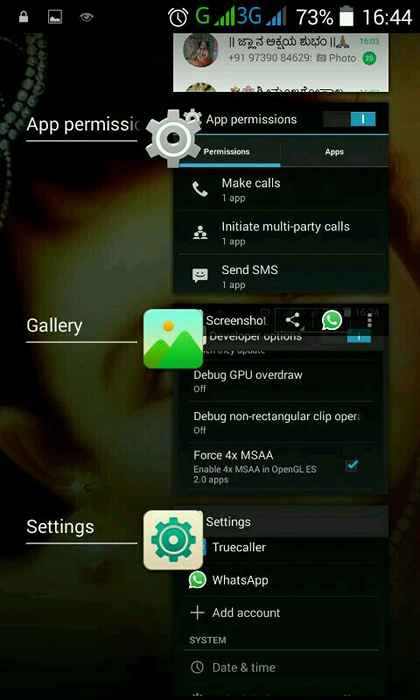
SCHRITT 2
- Starte den Einstellungen Anwendungen durch Klicken auf sein Symbol.
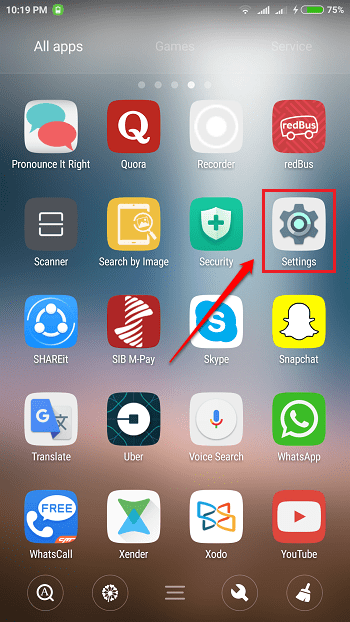
SCHRITT 3
- Der Einstellungen Anwendungsstarts.
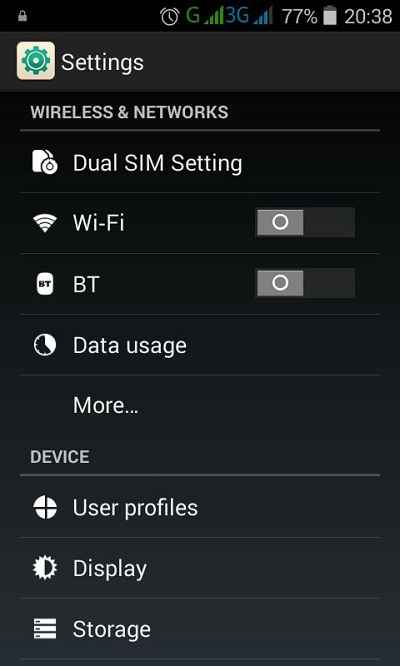
SCHRITT 4
- Scrollen Sie ganz nach unten, bis Sie die Option finden Über Telefon. Wenn Sie die Option anzeigen können Entwickleroptionen direkt über dem Über Telefon Option, dann können Sie diesen Schritt und Schritt 5 überspringen und sofort zu Schritt 6 fahren. Ansonsten klicken Sie auf die Über Telefon Möglichkeit.
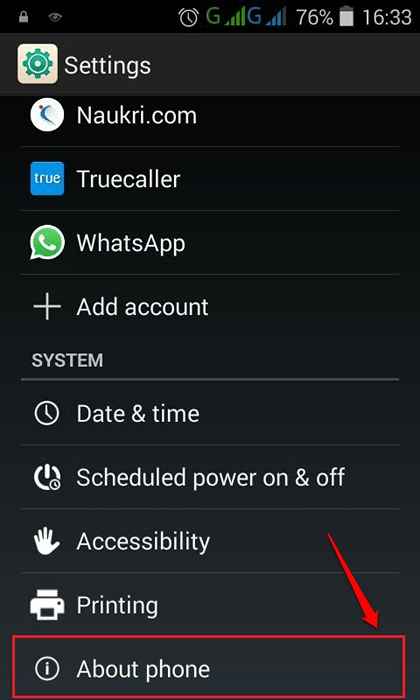
Schritt 5
- Unter dem Über Telefon Einstellungen, scrollen Sie nach unten und finden Sie die Option Nummer aufbauen. Tippen Sie 4-5 Mal kontinuierlich darauf. Jetzt erhalten Sie eine Toast -Nachricht, die besagt, dass Sie ein Entwickler sind. Drücken Sie den Rückknopf.
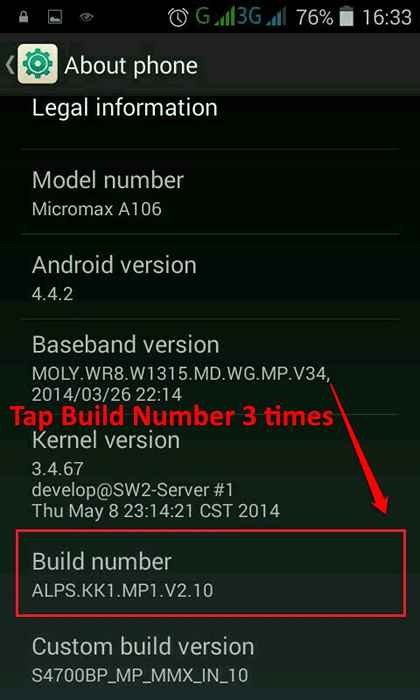
Schritt 6
- Drücken Sie nun die Rücktaste. Jetzt können Sie die sehen Entwickleroptionen Option direkt über dem Über Telefon Möglichkeit. Klicken Sie darauf, um die anzuzeigen Entwicklereinstellungen.

Schritt 7
- Scrollen Sie nach unten und suchen Sie den Abschnitt Apps. Unter dem Apps Abschnitt, aktivieren Sie das Kontrollkästchen, das der Option entspricht Behalten Sie keine Aktivitäten. Wenn dieses Kontrollkästchen überprüft wird, wird es sobald Sie eine Aktivität verlassen, sobald Sie eine Aktivität verlassen, zerstört wird.
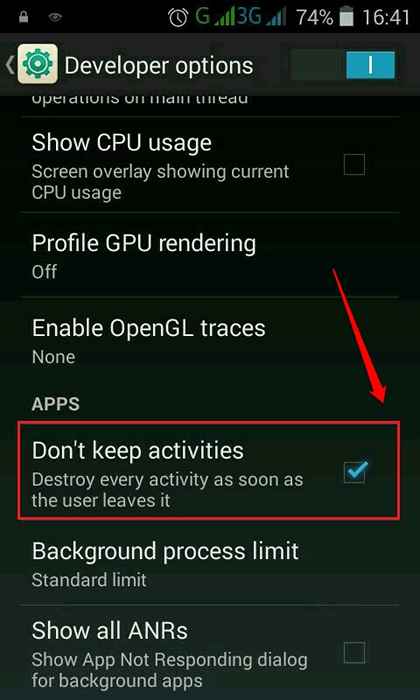
Schritt 8
- Sie können auch die Anzahl der Prozesse einschränken, die im Hintergrund ausgeführt werden können. Klicken Sie darauf auf die Option Hintergrundprozessgrenze.

Schritt 9
- Sie können den Optionsschalter auswählen, der der Option entspricht Keine Hintergrundprozesse, Wenn Sie nicht möchten, dass Hintergrundprozesse im Hintergrund ausgeführt werden. Sie können auch andere Optionen entscheiden, je nach Ihrer Präferenz.
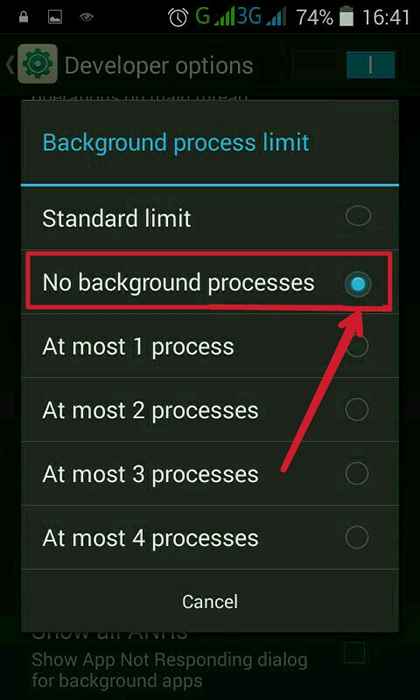
Sparen Sie Ihren Akku- und CPU -Strom ohne zusätzliche Software von heute selbst. Ich hoffe, Sie haben den Artikel nützlich gefunden. Wenn Sie Zweifel haben, können wir uns gerne helfen, wir helfen Ihnen gerne weiter. Bleiben Sie dran für nützliche Tipps, Tricks und Hacks. In der Zwischenzeit können Sie unseren Artikel zum Thema App -App -Geschichte in Android ansehen, auch wenn jemand sie freigegeben hat.
- « So fügen Sie Ihrem Fensterhintergrund mit Regenmeter animierte GIFs hinzu
- Beste Fix für Android -Spielverzögerung ohne App »

